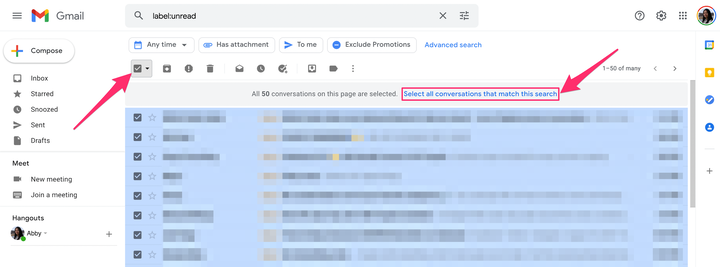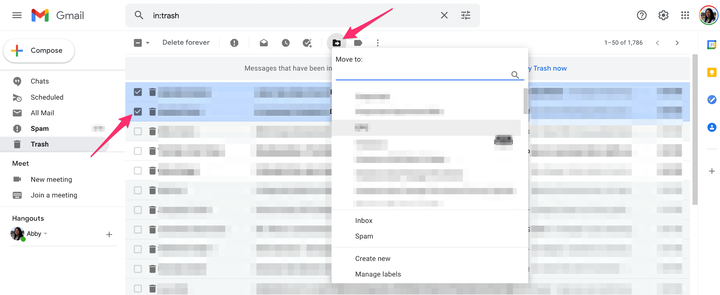Como excluir todos os e-mails no Gmail
- Para excluir todos os e-mails do Gmail, clique na caixa "Selecionar tudo" e depois em "Selecionar todas as conversas".
- Use sua barra de pesquisa para acessar todos os e-mails lidos, e-mails não lidos ou e-mails de remetentes específicos para exclusão em massa.
- Se você excluir acidentalmente um e-mail, poderá recuperá-lo da pasta Lixeira em até 30 dias.
Se você tem uma caixa de entrada do Gmail desordenada, você não está sozinho. Se você deseja liberar algum espaço de armazenamento (para evitar ter que pagar por armazenamento adicional) ou simplesmente procurar Marie Kondo em sua caixa de entrada, existem alguns atalhos para exclusão em massa.
Os e-mails de exclusão em massa podem ser úteis para e-mails arquivados nas guias Social ou Promoções, que geralmente se acumulam ou são ignorados. Também há atalhos para excluir todos os emails lidos, todos os emails não lidos e emails de remetentes específicos. Veja como fazer tudo isso.
Como excluir todos os e-mails lidos ou não lidos no Gmail
1. Faça login na sua conta do Gmail.
2. Na barra de pesquisa na parte superior da tela, digite label:read para exibir todos os emails lidos ou label:unread para exibir todos os emails não lidos.
3. Clique na caixa Selecionar tudo à esquerda do botão Atualizar. Isso selecionará todos os e-mails na página atual (50 e-mails). Para excluir em massa todos os e-mails nesta categoria (não apenas os da primeira página), clique também em Selecionar todas as conversas que correspondam a esta pesquisa.
Você pode excluir e-mails em massa com apenas alguns cliques usando este atalho.
Abigail Abesamis Demarest
4 Em seguida, clique no ícone Excluir na parte superior, que tem o formato de uma lixeira.
Como excluir promoções no Gmail
E-mails promocionais são e-mails enviados por empresas ou organizações aos consumidores com o objetivo geral de vender produtos. Esses tipos de e-mails são arquivados automaticamente na guia Promoções para mantê-los separados de sua caixa de entrada principal.
Você pode receber e-mails promocionais de varejistas depois de fazer uma compra em seu site ou de um blog depois de se inscrever em sua lista de e-mails.
1. Faça login na sua conta do Gmail. Clique na guia Promoções na parte superior, acima da sua lista de e-mails.
2. Clique na caixa Selecionar tudo à esquerda do botão Atualizar. Isso selecionará todos os e-mails promocionais na página atual (50 e-mails). Para excluir todos os e-mails nesta categoria, clique também em Selecionar todas as conversas em Promoções.
Clique no botão “Selecionar todas as conversas em Promoções" para excluir todos os e-mails além dos da primeira página.
Abigail Abesamis Demarest
3 Em seguida, clique no ícone Excluir na parte superior, que tem o formato de uma lixeira.
Como recuperar e-mails excluídos no Gmail
Se você excluiu acidentalmente alguns e-mails que não pretendia, não se preocupe. Os e-mails excluídos são armazenados na pasta Lixeira, onde ficam armazenados por 30 dias antes de serem excluídos permanentemente.
1. Faça login na sua conta do Gmail. Role para baixo no menu no lado esquerdo da tela e clique na pasta Lixeira . Talvez seja necessário clicar em Mais para revelá-lo.
2. Clique nas caixas ao lado dos e-mails que deseja restaurar.
3. Clique no ícone Mover para (uma pasta com uma seta apontando para a direita) e selecione o nome da pasta para a qual deseja enviar os e-mails.
Selecione os e-mails que deseja remover da Lixeira e clique no ícone “Mover para:” para movê-los para outra pasta.